Kako dodati spustni seznam s po meri, shranjenim v oknu opravil programa Outlook?
Morda ste seznanjeni s polji besedila / formule / števila po meri v programu Outlook, vendar veste, kako dodati spustno polje po meri? Ta članek vas bo vodil po dodajanju spustnega menija v okno opravil.
Dodajte spustni seznam s po meri, shranjenim v oknu opravil programa Outlook
Dodajte spustni seznam s po meri, shranjenim v oknu opravil programa Outlook
Za dodajanje spustnega polja po meri v okno opravil v programu Outlook naredite naslednje:
1. v Naloge pogled, prosim kliknite Domov > New Task da ustvarite novo nalogo.
2. V začetnem oknu opravil kliknite Razvojni > Oblikujte ta obrazec. (Opombe: Kliknite, če želite izvedeti kako dodati razvijalec zavihek na traku v programu Outlook.)

3. Pojdi naprej in klikni (P.2) kartico in nato kliknite Razvojni > Nadzorna orodjarna. Oglejte si posnetek zaslona:

4. Zdaj se odpre Toolbox. Povlecite ComboBox in ga spustite pod (P.2) zavihek. Oglejte si posnetek zaslona:

5. Z desno miškino tipko kliknite vstavljeni ComboBox in izberite Nepremičnine iz kontekstnega menija. Oglejte si posnetek zaslona:

6. Zdaj se odpre pogovorno okno Properties. Pojdite na vrednost in kliknite Novo . Oglejte si posnetek zaslona:

7. V začetnem pogovornem oknu Nov stolpec poimenujte novi stolpec in ga navedite Besedilo iz obeh tip in oblikovana spustnih seznamov in kliknite OK . Oglejte si posnetek zaslona:

8. Zdaj se vrnete v pogovorno okno Lastnosti, vnesite spustne vrednosti v Možne vrednosti in kliknite OK gumb.
Opombe: Spustne vrednosti ločite s podpičjem ;, Kot je A; AA; AAA; AAAA; AAAAA. Oglejte si posnetek zaslona:

9. Kliknite Razvojni > Zaženite ta obrazec če želite okno opravila prikazati v običajnem pogledu, naslednji klik Naloga > P.2, nato pa boste dobili spustno polje po meri. Oglejte si posnetek zaslona:
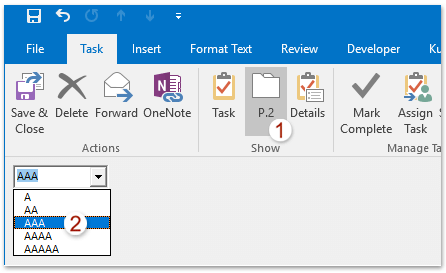
Opombe: Če morate spustno polje po meri shraniti za nadaljnjo uporabo v prihodnosti, (1) v oknu Untitled - Task (Design) kliknite Razvojni > objavi > Objavi obrazec; (2) v pogovornem oknu Objavi obrazec kot določite ciljno mapo, poimenujte obrazec in kliknite objavi gumb, kot je prikazano na spodnji sliki zaslona:

Če želite ponovno uporabiti spustno polje po meri, pojdite na glavni vmesnik Outlooka in kliknite Razvojni > Izberite obrazec , da odprete pogovorno okno Izberite obrazec, nato pa izberite in odprite obrazec s spustnim poljem po meri.
Povezani članki
Izvozite s polji po meri v programu Outlook
Dodajanje in brisanje uporabniško definirane datoteke v stiku v Outlooku
Odstranite ali izbrišite ustvarjeni obrazec po meri v programu Outlook
Najboljša pisarniška orodja za produktivnost
Kutools za Outlook - Več kot 100 zmogljivih funkcij za nadgradnjo vašega Outlooka
🤖 AI poštni pomočnik: Takojšnja profesionalna e-poštna sporočila z umetno inteligenco – z enim klikom do genialnih odgovorov, popoln ton, večjezično znanje. Preoblikujte pošiljanje e-pošte brez napora! ...
📧 Avtomatizacija e-pošte: Odsoten (na voljo za POP in IMAP) / Načrtujte pošiljanje e-pošte / Samodejna CC/BCC po pravilih pri pošiljanju e-pošte / Samodejno naprej (napredna pravila) / Samodejno dodaj pozdrav / E-poštna sporočila več prejemnikov samodejno razdeli na posamezna sporočila ...
📨 Email upravljanje: Enostaven priklic e-pošte / Blokiraj prevarantska e-poštna sporočila glede na teme in druge / Izbriši podvojena e-poštna sporočila / napredno iskanje / Združite mape ...
📁 Priloge Pro: Shrani paket / Batch Detach / Paketno stiskanje / Samodejno shranite / Samodejno loči / Samodejno stiskanje ...
🌟 Vmesnik Magic: 😊Več lepih in kul emojijev / Povečajte Outlookovo produktivnost s pogledi z zavihki / Minimizirajte Outlook, namesto da bi ga zaprli ...
???? Čudeži z enim klikom: Odgovori vsem z dohodnimi prilogami / E-poštna sporočila proti lažnemu predstavljanju / 🕘Pokaži pošiljateljev časovni pas ...
👩🏼🤝👩🏻 Stiki in koledar: Paketno dodajanje stikov iz izbranih e-poštnih sporočil / Razdelite skupino stikov na posamezne skupine / Odstranite opomnike za rojstni dan ...
Over 100 Lastnosti Čakajte na svoje raziskovanje! Kliknite tukaj, če želite odkriti več.

